كيف تخفض سرعة بينغ لألعاب أفضل عبر الإنترنت

بغض النظر عما إذا كانوا مبتدئًا أو مخضرمًا ، فإن معظم اللاعبين يذهبون إلى مستويات عالية من أجل أن يصبحوا منافسين ومحترفين. نتيجة لذلك ، غالبًا ما يبذلون المزيد من الموارد قدر الإمكان. يشترون أفضل كراسي الألعاب ، وأحدث أجهزة التحكم ، وشاشات HD بأعلى معدلات التحديث ، وأحدث أجهزة الألعاب ، وبالطبع أفضل أجهزة الكمبيوتر أو أجهزة الكمبيوتر المحمولة المخصصة للألعاب. ومع ذلك ، غالبًا ما يفقد معظم اللاعبين العنصر الأكثر أهمية الذي يؤثر بشكل مباشر على أداء اللعبة – ping.
لا يعد الاختلاف من 5 إلى 10 مللي ثانية في اختبار ping مهمًا للمبرمجين. على العكس من ذلك ، إنها قصة مختلفة للاعبين المحترفين. بالنسبة للاعبين المخضرمين ، لا يمكنهم لعب بعض الألعاب عبر الإنترنت بكفاءة باستخدام الأصوات السيئة ، والمعروفة أيضًا باسم الأصوات العالية.
يشير اختبار ping العالي إلى أن لديك اتصالاً غير موثوق به مع خادم اللعبة. بغض النظر عن الدقة والكفاءة ، فإن استجابات اللاعب السريعة ليست مفيدة بعد كل شيء. ومع ذلك ، فإن وجود اختبار ping مرتفع هو عيب لا تريده عند ممارسة الألعاب عبر الإنترنت.
لحسن الحظ ، هناك طرق مختلفة حول كيفية خفض مستوى ping عند اللعب عبر الإنترنت. يمكن أن يؤدي ضبط جهاز التوجيه أو إنشاء تعديلات بسيطة على إعداداته إلى تحسين أداء الشبكة بشكل كبير ، مما يجعل اختبار ping أفضل للألعاب عبر الإنترنت. ومع ذلك ، يمكنك تحسين اتصالك بالإنترنت وخفض أصواتك بسرعة من خلال تعديلات بسيطة على إعدادات الشبكة.
فهم كيفية عمل Ping
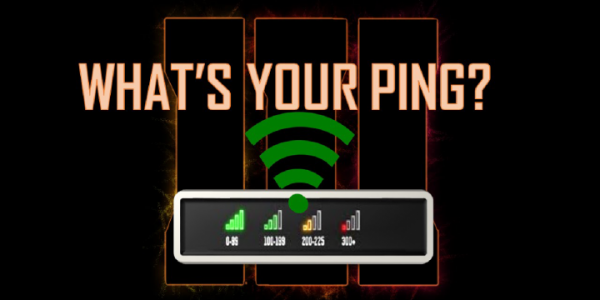
قبل أي شيء آخر ، دعنا نضع كل شيء في منظوره الصحيح حتى تفهم أهمية خفض اختبار ping أثناء لعب الألعاب عبر الإنترنت. باختصار ، لا حرج في اللعب عبر الإنترنت في أي وقت. ومع ذلك ، يجب أن يكون اتصالك بالإنترنت قادرًا على الاستمرار. على الرغم من أنه ليس من الضروري الحصول على سرعات إنترنت فائقة السرعة لممارسة الألعاب عبر الإنترنت ، يجب أن تكون منتبهًا لأمر ping.
Ping هو مقياس زمن الانتقال أو المدة التي يتطلبها سطح المكتب أو الكمبيوتر المحمول لإرسال واستقبال البيانات من خادم معين مستضاف عبر الإنترنت. على سبيل المثال ، في كل مرة تقوم فيها بإطلاق النار على شخص ما في لعبة حركة عبر الإنترنت ، فإنك ترسل البيانات إلى خادم اللعبة حيث تصوب.
بعد أن يتلقى خادم اللعبة البيانات التي تقوم بإطلاق النار على خصم ، يقوم الخادم بعد ذلك بإعادة التأكيد إليك ويحدد ما إذا كنت قد أصابت خصمك أم لا. إنه المكان الذي يكون فيه دور ping حاسمًا. إنه مقياس الوقت في إرسال واستقبال البيانات بين الخادم واللاعب.
كيف أتحقق من Ping الخاص بي؟
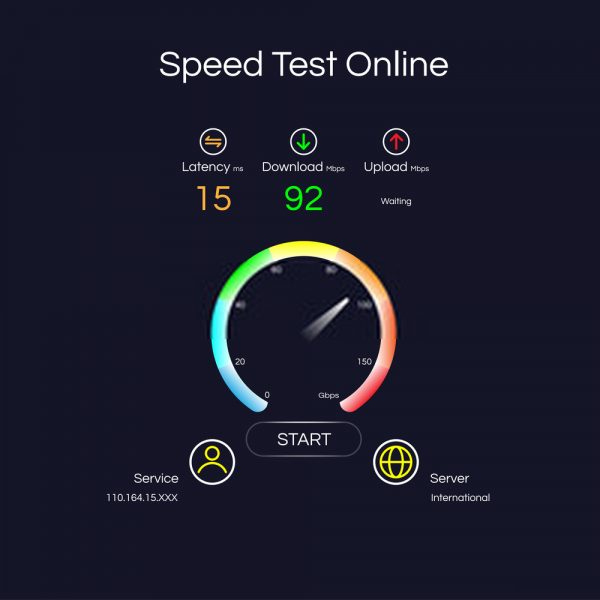
الآن بعد أن فهمت بالفعل كيفية عمل pings ، فإن الخطوة التالية هي التحقق منها. إذا أمكن ، يمكنك إجراء اختبار سرعة في أوقات مختلفة من اليوم. الهدف هو الحصول على معيار أساسي موثوق به لمتوسط سرعات Wi-Fi قبل إجراء أي تعديلات. بشكل عام ، يمكن أن توجهك المجموعة الصحيحة من اختبارات السرعة إلى المنظورات الصحيحة عندما تبدأ في تسريع الأمور. على سبيل المثال ، يمكن أن يساعدك إجراء اختبارات السرعة على سطح المكتب أو الكمبيوتر المحمول المتصل بالمودم الخاص بك ثم تقييم النتائج مع الجهاز المتصل بالموجه على تحديد ما إذا كان الوقت قد حان لاستبداله.
هناك العديد من المواقع في الوقت الحاضر لفحص الأصوات أو سرعات الإنترنت أو كليهما. ومع ذلك ، فإن أكثر مواقع اختبار السرعة شيوعًا هو Speedtest بواسطة Ookla . إنه سهل الاستخدام ومباشر وبسيط. بصرف النظر عن ذلك ، فإنه يوفر خيار اختيار الخادم الأقرب إلى خادم الألعاب الذي ستستخدمه. سيؤدي الاتصال بأقرب خادم من موقعك الحالي إلى عرض نتيجة اختبار ping أقل مقارنة بخادم أبعد لأن الإشارات من سطح المكتب أو الكمبيوتر المحمول لديك تستغرق وقتًا أطول لإرسال البيانات واستقبالها على الخادم الأبعد.
تشمل مواقع اختبار السرعة الأخرى SpeedSmart و Speed Of Me . بغض النظر عن موقع اختبار السرعة الذي ستستخدمه ، ابدأ جلسة جديدة عن طريق إعادة تشغيل جميع أجهزتك والاتصال بسطح المكتب أو الكمبيوتر المحمول مباشرة بجهاز التوجيه باستخدام كابل Ethernet. بمجرد الانتهاء ، سيعرض اختبار السرعة الأصوات وسرعات الإنترنت قبل أن يبدأ جهاز التوجيه في إرسال الإشارات في جميع أنحاء مكانك. بمجرد الانتهاء ، يمكنك قطع الاتصال وإجراء اختبارات سرعة لاسلكية مختلفة حول منزلك لتقييم مدى اختلاف النتائج.
أهمية سرعة بينج المنخفضة في الألعاب عبر الإنترنت
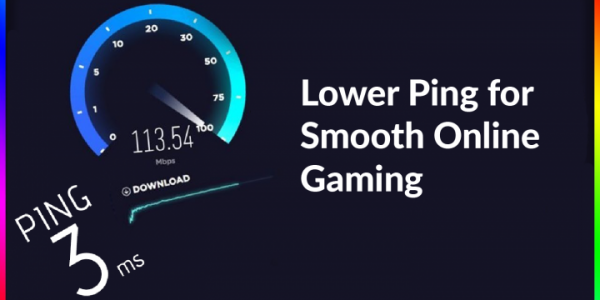
عندما تلعب على كمبيوتر مكتبي أو كمبيوتر محمول أو وحدة تحكم في الألعاب ، يوفر لك اختبار الاتصال المنخفض ميزة تنافسية. إنه يتأكد من تحسين اتصالك بالإنترنت وأنك ستتمكن من الرد على الأحداث داخل اللعبة بشكل أسرع.
مع الأصوات المنخفضة ، يكون لديك جلسات أفضل وأفضل للألعاب. في عالم الألعاب عبر الإنترنت ، يتم إرسال مدخلات اللاعب على الفور إلى خادم اللعبة ، كما يتم إرسال الاستجابة مرة أخرى على الفور إلى اللاعب. هذا هو ما تحاول الحصول عليه بأصوات منخفضة ، والحصول على أوقات الاستجابة في أسرع وقت ممكن على أفضل مستوى.
في جوانب أخرى ، تجعل الأصوات البطيئة ألعابك غير مستجيبة وتصبح غير قابلة للتشغيل نظرًا لأن أي تقدم أو إجراء تقوم به ليس له أي تأثير داخل اللعبة. على سبيل المثال ، قد تقوم بإطلاق الرصاص على خصومك ولكن لا تلحق بهم أي ضرر. هذا لأنه يبدو أنك تستهدفهم بشكل مباشر بينما هم قد تهربوا بالفعل من أجل التغطية دون أن يتم إرسال هذه التفاصيل المحددة إليك بأسرع ما ينبغي.
باختصار ، يكون للأصوات المنخفضة تأثير كبير على أدائك داخل اللعبة. إما أن يكون لديك أداء وتجربة ألعاب أفضل أو تجربة العكس.
أسباب ارتفاع مستوى Ping الخاص بك
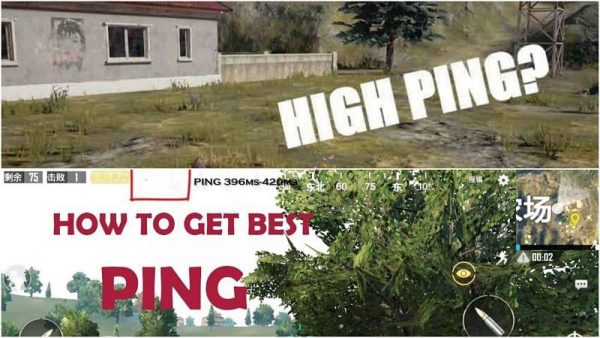
ينتج ارتفاع الأصوات عن أسباب عديدة. في عالم شبكات الكمبيوتر ، تعد الأصوات موضوعات معقدة. من الصعب تحديد السبب الحقيقي لارتفاع مستوى اختبار ping عندما يتعلق الأمر بالألعاب عبر الإنترنت. فيما يلي بعض الأسباب الشائعة التي تجعلك تتمتع بأصوات عالية أثناء اللعب عبر الإنترنت:
الموقع الجغرافي
كلما كنت بعيدًا عن خادم اللعبة ، زادت أصواتك عند اللعب عبر الإنترنت. يمكن أن تؤثر المسافة بين الخادم والنظام بشكل كبير على الاختلاف بين زمن الوصول العالي ووقت الاستجابة المنخفض. إذا أمكن ، اختر الخادم الأقرب إليك بناءً على الموقع الجغرافي. ومع ذلك ، فإن اختيار خادم قريب يوفر لك عددًا أقل من الأصوات لأنه يقلل من مقدار الوقت اللازم لإرسال واستقبال البيانات بين الخادم واللاعب.
تكوين جدار الحماية
يتحقق جدار الحماية بجهاز الكمبيوتر الخاص بك من حزم البيانات الواردة والصادرة. نتيجة لذلك ، تستغرق العملية وقتًا أطول من اللازم. حتى إذا تم قياسه بالمللي ثانية ، فإنه لا يزال من الممكن أن يؤدي إلى اتصال إنترنت أبطأ وزمن انتقال مرتفع. أحد الأسباب الرئيسية لارتفاع عدد الأصوات لديك هو ميزة جدار الحماية النشط من برنامج مكافحة الفيروسات أو Windows نفسه.
عرض النطاق الترددي غير كاف
على الرغم من أن متطلبات النطاق الترددي للألعاب ليست بنفس أهمية كفاءة الشبكة والاتصال ، يجب عليك التأكد من أن لديك نطاق ترددي كافٍ لاحتياجات الألعاب الخاصة بك. فيما يتعلق بالألعاب عبر الإنترنت ، يتأثر وقت الاستجابة بشكل مباشر بعدد الأجهزة والمستخدمين المتصلين بالإنترنت في منزلك. تتضمن بعض الأنشطة التي تؤثر بشكل كبير على زمن الوصول تنزيل المرفقات الكبيرة وتدفق الفيديو وخدمات البث الأخرى. عندما يكون هناك المزيد من الأجهزة المتصلة ، يكون وقت الاستجابة أعلى.
سرعات الاتصال بالإنترنت
بصرف النظر عن العوامل الأخرى التي تؤثر على مزودي خدمة الإنترنت ، يمكن أن تؤثر سرعات الإنترنت على جودة الأصوات. على وجه التحديد ، تؤدي سرعة الإنترنت البطيئة إلى زيادة الأصوات ، مما يجعل التأخر أكثر وضوحًا عند ممارسة الألعاب عبر الإنترنت. توفر وصلات الألياف والكابلات والأقمار الصناعية سرعات عالية ؛ ومع ذلك ، يوفر اتصال الألياف والكابلات زمن انتقال أقل. في حين أن العديد من مزودي خدمات الإنترنت يقدمون خصومات على خدمات 3 في 1 مثل التلفزيون والكابل والاتصال بالإنترنت ، إلا أنها ليست مثالية للألعاب عبر الإنترنت. ذلك لأن الخدمات المتعددة في سطر واحد يمكن أن تؤثر سلبًا على زمن الوصول وأوقات الاتصال. ومن ثم ، إذا كنت تستخدم خدمة مجمعة ، فقد حان الوقت لإعادة النظر في مزود خدمة الإنترنت أو تغييره.
جودة مزودي خدمة الإنترنت
عند الحديث عن متطلبات الألعاب ، فإن مزودي خدمة الإنترنت ليسوا الجوانب الأكثر أهمية. ومع ذلك ، فإنه يحدث فرقا. لأغراض الألعاب عبر الإنترنت ، يكون الاتصال السلكي أو Ethernet أكثر موثوقية من الاتصال اللاسلكي. الاتصالات اللاسلكية ليست مستقرة وهي أكثر عرضة للانقطاع مقارنة بالتوصيلات السلكية. أخيرًا ، تؤثر على قياسات زمن الوصول نظرًا لأنها تستخدم الموجات الهوائية لتوصيل الأجهزة. ومع ذلك ، تحقق من الطريقة التي يستخدمها مزود خدمة الإنترنت لديك لتوصيلك بالويب.
كيفية خفض Ping بشكل فعال
قم بالتبديل إلى اتصال سلكي / إيثرنت

إحدى الطرق الخاصة بكيفية خفض الأصوات هي التبديل إلى اتصال سلكي. بدون شك ، شبكة Wi-Fi ليست مستقرة وموثوقة مقارنة بالشبكة السلكية. وبالتالي ، يُفضل الاتصال السلكي / Ethernet بشكل عام للحصول على تجربة لعب سلسة عبر الإنترنت. ذلك لأن اتصال Wi-Fi أكثر عرضة للانقطاعات مثل المسافة والجدران من جهاز التوجيه بالإضافة إلى الأدوات الإلكترونية الأخرى.
من خلال الاتصال السلكي ، يمكنك التخلص من جميع أشكال الانقطاعات وضمان أفضل سرعات اتصال إنترنت موثوقة للألعاب عبر الإنترنت. ومع ذلك ، يمكنك إنقاذ نفسك من فقدان لعبتك وشراء سلك كابل Ethernet حتى تتمكن من خفض أصواتك.
القضاء على تطبيقات استغراق النطاق الترددي
إذا كان اتصال Wi-Fi هو خيارك الوحيد ، فيجب عليك إيقاف تشغيل خدمة Wi-Fi على جميع الأدوات الإلكترونية التي تتصل تلقائيًا بشبكة Wi-Fi الخاصة بك. يمكن أن يؤدي أي جهاز أو تطبيق إضافي يستخدم شبكتك إلى زيادة عدد مرات الاتصال لأنه يستهلك قدرًا كبيرًا من النطاق الترددي. يعد إيقاف تشغيل Wi-Fi أمرًا بالغ الأهمية لأن عمليات الخلفية في الأجهزة الإلكترونية الأخرى تستهلك أيضًا عرض النطاق الترددي.
هناك طريقة أخرى للتخلص من النطاق الترددي وهي الخروج من جميع التطبيقات على جهاز الكمبيوتر الخاص بك والتأكد من عدم وجود عمليات في الخلفية تستهلك الموارد. بالنسبة للأجهزة التي تعمل بنظام Windows ، فيما يلي خطوات كيفية خفض عدد مرات الاتصال المرتبطة بالنطاق الترددي:
- على جهاز الكمبيوتر الخاص بك ويندوز، اضغط على ويندوز مفتاح + R .
- أدخل ” resmon ” واضغط على Enter .
- في النافذة المنبثقة Resource Monitor ، انقر فوق Network .
- تحقق من العمليات أو التطبيقات التي لها حجم إجمالي أعلى .
- بمجرد تحديد التطبيقات التي تستهلك نطاقًا تردديًا أعلى ، انقر بزر الماوس الأيمن فوق التطبيقات المحددة وانقر فوق خيار إنهاء العملية من القائمة.
- انقر فوق إنهاء العملية .
اتصل بأقرب خادم

بشكل عام ، تحدد المسافة بين خادم اللعبة وموقعك الحالي التأخير. كلما كان موقعك بعيدًا عن خادم اللعبة ، زادت أصواتك. لمعالجة أعلى عدد مرات الاتصال المتعلقة بالموقع ، ابحث عن خادم أقرب إلى موقعك الحالي ، وقم بتسجيل حساب جديد هناك. والخبر السار هو أنه من السهل العثور على خوادم الألعاب الأقرب إليك لأنه يتم تسميتها عمومًا وفقًا لموقعها الجغرافي.
بديل آخر هو أنه يمكنك الاتصال بفريق خدمة العملاء في اللعبة لمساعدتك في عملية ترحيل حسابك إلى خادم أقرب جغرافيًا.
قم بإزالة الأجهزة الأخرى من اتصالك بالإنترنت
يضيف كل جهاز إضافي متصل بشبكتك ضغطًا على النطاق الترددي الخاص بك. بينما لن يؤثر هاتفك المحمول وجهاز الكمبيوتر بشكل كبير على النطاق الترددي الخاص بك ، إلا أنها قصة مختلفة عندما تضيف أجهزة عائلتك بأكملها ووحدات تحكم الألعاب والأجهزة اللوحية والهواتف الذكية. ومع ذلك ، فإن حجم حركة المرور التي يتعامل معها جهاز التوجيه كثيرًا جدًا. عند توصيل عدد كبير جدًا من الأجهزة ، يتأثر زمن الانتقال واستقرار الألعاب عبر الإنترنت. على الرغم من صعوبة فصل أدوات الجميع عن جهاز التوجيه ، فإن تقليل عدد الأجهزة المتصلة سيكون له تأثير كبير على اختبار ping.
حافظ على جميع برامج التشغيل محدثة

تلعب مكونات الأجهزة ، وخاصة محولات الشبكة وبرامج تشغيل الرسومات ، أدوارًا مهمة في الألعاب عبر الإنترنت. كأفضل ممارسة ، يجب عليك التأكد من أن جميع برامج التشغيل الخاصة بك في كمبيوتر الألعاب الخاص بك محدثة. بينما يمكنك دائمًا تحديث برامج التشغيل يدويًا ، يمكنك اختيار تطبيقات أو برامج الجهات الخارجية لتحديث برامج التشغيل الخاصة بك.
تحسين إعدادات اللعبة
من منظور كمبيوتر الألعاب ، من الضروري تحسين إعدادات اللعبة. في حين أن الإعدادات الفائقة والرسومات الرائعة جذابة ، إلا أنها تؤثر على معدلات الإطارات. بالنظر إلى ذلك ، من الضروري أن يتمكن المعالج وذاكرة الوصول العشوائي وبطاقة الرسومات الخاصة بك من التعامل مع الإعدادات التي قمت بتكوينها للحصول على أفضل تجربة ألعاب عبر الإنترنت وأكثرها سلاسة. يمكنك تحسين غالبية أداء اللعبة من خلال بنية الكمبيوتر الشخصي. في حين أن ألعابك لن تبدو واقعية أو جذابة ، فإن أهم شيء هو أنه يمكنك ضرب الهدف أو الخصم دون تأخير.
أغلق تطبيقات الخلفية
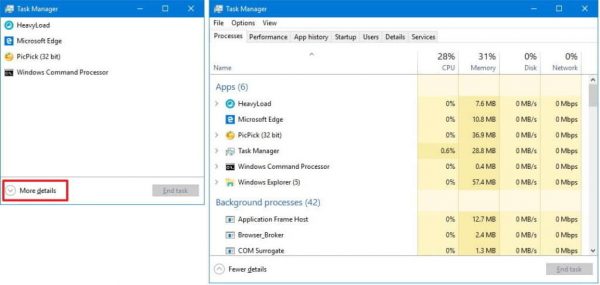
كما ذكرنا ، يمكن أن تستهلك تطبيقات الخلفية قدرًا كبيرًا من النطاق الترددي ، مما يؤدي إلى زيادة زمن الوصول. السبب الأول لمعظم مستهلكي النطاق الترددي هو البرامج التي تحتوي على تحديثات تلقائية على أجهزة الكمبيوتر الخاصة بك مثل تحديثات Windows. تستهلك البرامج والمواقع مثل Spotify و Netflix و Facebook و Twitter أيضًا قدرًا كبيرًا من النطاق الترددي.
بصرف النظر عن ذلك ، ينتج عن تدفقات الفيديو مشاكل في معدل الإطارات بسبب الضغط الإضافي على بطاقة الرسومات. ما لم يكن لديك بطاقة رسومات شديدة التحمل ، فسوف يتأثر وضوح الفيديو في اللعبة وجودتها.
أفضل طريقة لخفض أصواتك أثناء اللعب عبر الإنترنت هي إيقاف تشغيل التطبيقات الأخرى وتحديد أولويات لعبك.
قم بإيقاف تشغيل تحديثات Windows التلقائية
فيما يتعلق بالاقتراح أعلاه ، يمكن أن يساعد إيقاف تشغيل تحديثات Windows التلقائية على جهاز الكمبيوتر الخاص بك في تقليل اختبار الاتصال أثناء ممارسة الألعاب عبر الإنترنت. يتم تحديث Windows تلقائيًا حتى بدون إدخال المستخدم أو إذنه. التحديثات قيد التشغيل في الخلفية حتى عندما تكون اللعبة قيد التقدم. نظرًا لأنه لا يمكنك إيقاف التحديث مؤقتًا ، فلديك تجربة لعبة متواضعة نظرًا لارتفاع الأصوات.
لتعطيل تحديثات Windows حتى يكون لديك عدد أقل من الأصوات ، اتبع الخطوات التالية:
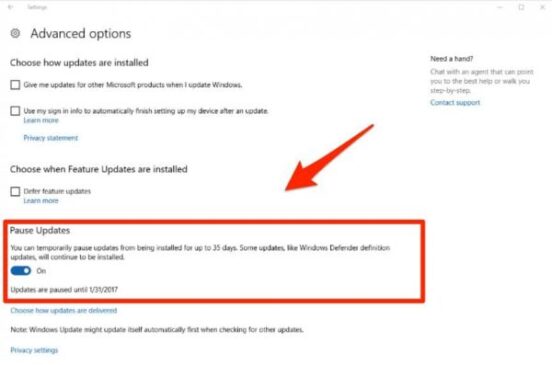
- على جهاز الكمبيوتر الشخصي الذي يعمل بنظام Windows ، انتقل إلى الإعدادات > التحديث والأمان .
- في قائمة التنقل اليمنى ، انقر فوق Windows Update .
- قم بالتمرير لأسفل على شريط التنقل الأيمن وانقر فوق خيارات متقدمة .
- حدد موقع وانقر فوق تحسين التسليم من النافذة المنبثقة.
- انقر فوق خيارات متقدمة .
- وضع علامة على حد سواء إعدادات تحميل و إعدادات تحميل . قم بتعيين حد النسبة المئوية للنطاق الترددي على 10٪.
أضف ألعابك إلى القائمة البيضاء للجدار الناري ومكافحة الفيروسات
إذا قمت بتنشيط جدار الحماية أو برنامج مكافحة الفيروسات ، فسيقومون بفحص البيانات أثناء قيامهم بإرسال البيانات واستلامها من خادم اللعبة. ومع ذلك ، تتأخر العملية من حيث زمن الوصول ويتم رفضها أحيانًا بواسطة جدار الحماية أو برنامج مكافحة الفيروسات. لتصحيح هذا الأمر ، يمكنك إضافة ألعاب الكمبيوتر / الإنترنت إلى القائمة البيضاء في إعدادات الأمان. نتيجة لذلك ، يمكنك تقليل عدد مرات الاتصال وفقدان الحزم.








